
آنچه در ابتدا باید بدانید!
پنجشنبه 95/05/28
معمولا هر روز کاربران جدیدی به جمع وبلاگ نویسان سامانه کوثر بلاگ اضافه می شوند. ابتدای راه معمولا همه تا حدودی سر درگم هستیم و دقیقا نمی دانیم از کجا و چگونه اغاز کنیم. در این مطلب قصد داریم نکاتی کلیدی برای شروع کار به شما پیشنهاد کنیم که قطعا در موفقیت شما موثر خواهد بود. ان شاء الله
نکاتی برای آغاز راه وبلاگ نویسی
![]() اجزای میزکار وبلاگ خود را بشناسید
اجزای میزکار وبلاگ خود را بشناسید
به قسمت های مختلف میزکار دقت کنید و سعی کنید به مرور زمان، با کلیک و ازمون و خطا تا حدودی با ابزارها آشنا باشید و محل ابزارها را بشناسید. هر کدام نا آشنا بود و یا کاربرد درست آن را نمی شناختید یادداشت کنید و از قسمت راهنما (بالا سمت چپ)کمک بگیرید. به این صورت که یا با مطالعه جزوه آموزشی کاربرد آن ابزار را بیابید و یا از پشتیبان سامانه سوال کنید.
![]() در ارسال مطلب جدید به چند نکته حتما دقت کنید
در ارسال مطلب جدید به چند نکته حتما دقت کنید
فرمت متن (اتخاب رنگ مناسب برای فونت (از رنگ های تند و زننده که مانع مطالعه است استفاده نکنید)/ مشخص کردن تیترها و نکات اصلی/ استفاده از فونت مناسب (معمولا tahoma با سایز 12 یا همان 3pt- اگر فونتی انتخاب نکنید به طور پیش فرض فونت iran sans خواهد بود که فونت مناسبی است)/ پاراگراف بندی متن/ نبودن فاصله های اضافی و … در کل آراستگی و نظم مناسب)
کلید واژه ها: ذیل کادر متن، کادری وجود دارد با نام کلید واژه ها، حتما کلید واژه ها را به تعداد حداکثر 6 تا 8 در این کادر تایپ و از لیست انتخاب کنید- کلید واژه، کلماتی است که انتظار دارید کاربران فضای مجازی با سرچ آن به مطب شما هدایت شوند- این کار نقش موثری در دیده شدن مطلب شما توسط موتورهای جستجو و بازدید وبلاگ دارد.
موضوع: در کادر سمت چپ موضوع مطلب خود را انتخاب و یا ایجاد نمایید. دقت کنید موضوع، عنوان مطلب شما نیست. در واقع هر وبلاگ معمولا تعدادی موضوع اصلی و فرعی دارد که کل محتوا در این موضوعات دسته بندی می شود.
عنوان مطلب: گویا، جامع، جدید و جذاب انتخاب شود.
منبع: درج منبع در وبلاگ نویسی دینی در واقع نوعی امانت داری است و بسیار اهمیت دارد. هیچ مطلبی را از منابع غیر معتبر اقتباس ننمایید و هیچ مطلبی را بدون منبع انتشار ندهید. این کار به اعتبار وبلاگ می افزاید و به رعایت صدق در کار شما نزدیکتر است.
محتوا : سعی کنید حتی الامکان محتوا تولیدی - دست نوشته، مشاهده شده در کتاب ، تالیف خود شما، تبدیل سخنرانی به متن و …- باشد و از انتشار مطالب تکراری و طولانی اجتناب کنید. سعی کنید محتوا ترکیبی از متن و تصویر و صوت- در صورت نیاز - باشد.
آشنایی با ابزارهای کاربردی: به جز ابزارهای معمولی مثل تغییر فونت و سایز و ترازبندی ها و … لازم است حداقل نحوه کار با ابزار درج تصویر و اشتراک گزاری را بیاموزید.
![]() با کوثر بلاگ (https://kowsarblog.ir/) آشنا باشید
با کوثر بلاگ (https://kowsarblog.ir/) آشنا باشید
خیلی از کاربران با گذشت چند ماه از آغاز وبلاگ نویسی آنها، آشنایی صحیحی با کوثر بلاگ ندارند. به این سایت و در واقع مجموعه سامانه هر روز سر بزنید و با قسمت های مختلف آن آشنا باشید و مطالب جدید را دنبال کنید
وبلاگ های فعال: این وبلاگ ها بر اساس امتیاز 5 روز گذشته و بر اساس ملاک هایی از جمله تعداد مطالب، میزان بازدید، میزان حضور در سامانه، تعداد نظرات دریافتی، تعداد نظرات ارسالی و کاملا سیستمی، فعالترین وبلاگ های سامانه در کشور هستند.
آموزش : در این قسمت آخرین آموزش های «وبلاگ آموزش و پشتیبانی سامانه» نمایش داده می شود . با کلیک وارد این وبلاگ می شوید و می توانید پاسخ بسیاری از سوالات خود را از آموزش های موجود دریافت نمایید. برای بروز بودن اطلاعات آموزشی خود سر زدن به این وبلاگ را فراموش نکنید.
اخبار: اطلاعاتی از قبیل کارگاه ها ، کلاس های آنلاین، برترین های ماه و در مجموع اخبار سامانه را از این قسمت پیگیری نمایید.
فراخوان: فراخوان های در حال برگزاری، برگزار شده، نتایج و … . با کلیک به وبلاگ فراخوان ها هدایت می شوید. سعی کنید در فراخوان ها مشارکت داشته و از این راه تعامل خود با سایر کاربران به ویژه کاربران فعال و موفق را افزایش دهید.
مطالب منتخب: مطالبی که معمولا روزانه طبق شرایط و ضوابطی توسط پشتیبان سامانه در این قسمت معرفی می شود. شما هم می توانید مطالب خود را از گزینه پیشنهاد مطالب منتخب جهت بررسی به پشتیبان سامانه ارسال نمایید تا در صورت تایید در این قسمت معرفی شود.
نوار منو: بالای صفحه، نواری مشکی رنگ مشاهده می نمایید با ابزارهای مفیدی که حداقل شناخت موارد ذیل در ابتدای راه بسیار مفید است.
ویژه نامه ها : مجموعه ای از مطالب مفید پیرامون یک موضوع مشخص که از محتوای وبلاگ های سامانه انتخاب و توسط مدیر سامانه تهیه شده است،
جستجو : جستجوی تخصصی در وبلا گ های سامانه-
لیست وبلاگ ها : کل وبلاگ ها به تفکیک استان
پشتیبانی : دقت کنید پشتیبانی همیشه خانم و شما بدون هیچ محدودیتی می توانید با ایشان ارتباط داشته و سوالات وبلاگی خود را بپرسید
تهیه شده در سامانه کوثر بلاگ
کاربران محترم سامانه لطفا با ارائه نظرات ، تجربیات و نیازهای اولیه خود که در این مطلب، به آن اشاره ای نشده است،
ما را در تکمیل این محتوا و بهره مندی بیشتر کاربران جدید الورود یاری فرمایید

خطاطی نستعلیق آنلاین/ عیدانه میلاد امام رضا علیه السلام
یکشنبه 95/05/24
سلام خدمت همه کاربران سامانه کوثر بلاگ.
به دلیل همزمانی تاریخ بروزرسانی وبلاگ آموزش با میلاد با سعادت امام رضا علیه السلام امروز در نظر داریم با یک آموزش جالب و ایرانی اصیل و متناسب با فعالیت شما عزیزان در خدمت شما باشیم. با ما همراه باشید.
یکی از عناصر بسیار موثر در زیبایی ظاهر مطالب نوع خط است. قبل از اسلام خطوط مختلفی ار جمله میخی و پهلوی و اوستائی در ایران متداول بوده است با ظهور دین اسلام نیاکان ما الفبا وخطوط اسلامی را پذیرا شدند خط متداول آن زمان که نزدیک دو قرن قبل از اسلام شکل گرفته بود خط کوفی و نسخ قدیم بودکه از دو خط قبطی و سریانی اخذ شده بود در اوایل قرن چهارم سال 310 هجری قمری ابن مقله بیضاوی شیرازی خطوطی را بوجود آورد که به خطوط اصول معروف شد که عبارتند از محقق – ریحان – ثلث – نسخ – رقاع و توقیع که وجه تمایز آنها اختلاف در شکل حروف و کلمات و نسبت سطح و دور در هر کدام می باشد و برای این خطوط قواعدی وضع کرد و 12 اصل نوشت : ترکیب-کرسی-نسبت-ضعف-قوت-سطح-دور-صعود مجازی-نزول مجازی-اصول-صفا و شأن .
مقارن پیشرفت خطوط فوق، حسن فارسی کاتب، خط تعلیق را از خطوط نسخ و رقاع بوجود آورد که به نام ترسل نیز نامیده می شد .
در قرن هشتم میرعلی تبریزی (850 هجری قمری) ار ترکیب و ادغام دو خط نسخ و تعلیق خطی بنام نسختعلیق بوجود آورد که بسیار مورد اقبال واقع شد و موجب تحول عظیمی در هنر خوشنویسی گردید خطی که حدود یک دانگ سطح و مابقی آن دور است و نام آن در اثر کثرت استعمال به نستعلیق تغییر پیدا کرد.
و باید اذعان نمود که بحق از زیباترین و ظریفترین ومشکلترین خطوط فارسی و میتوان گفت که عروس خطوط فارسی است
پس از میرعلی تبریزی پسرش میرعبدالله و بعد از او میرزا جعفر تبریزی و اظهار تبریزی در تکامل خط نستعلیق کوششها کردند تا نوبت به سلطانعلی مشهدی رسید که خدمات شایانی به این هنر اصیل نمود .
آموزش خطاطی نستعلیق انلاین
شما می توانید ضمن عدم مهارت در نوشتن خط نستعلیق در وبلاگ خود از تابلوهای خط نستعلیق با محتوای مد نظر خود استفاده کنید برای این کار مراحل ذیل را دنبال کنید.
به سایت http://nastaliqonline.ir/ بروید
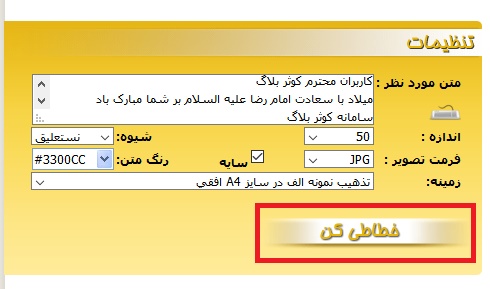
متن دلخواه خود را تایپ کنید و بعد از انجام تنظیمات «خطاطی کن » را کلیک کنید و تابلوی خود را تحویل بگیرید:)
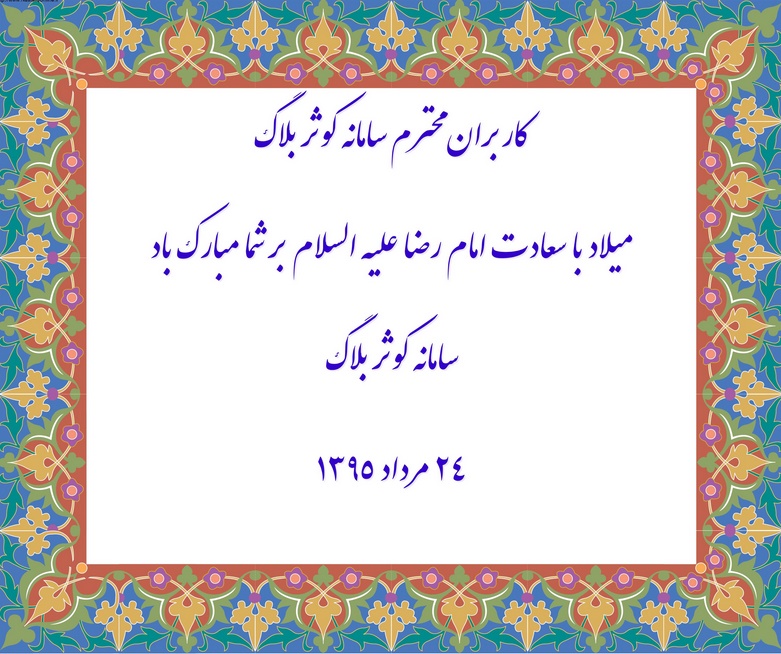
تهیه شده در سامانه کوثر بلاگ

کم کردن حجم فایل صوتی برای وبلاگ!(2)
چهارشنبه 95/05/20
در آموزش قبل، شیوه کاهش حجم فایل های صوتی با پسوند های مختلف، توسط برنامه JetAudio را یاد گرفتیم. در این مطلب قصد داریم کاهش حجم فایل های صوتی با پسوند mp3 را با نرم افزار دیگری آموزش دهیم. با ما همراه باشید.
نرم افزار Mp3 quality modifier
این نرم افزار مخصوص فایل های صوتی با پسوند mp3 است. نیاز به نصب برنامه نیست فقط لینک ذیل را کلیک کنید تا برنامه دانلود شود.
پس از دانلود آن را از حالت زیپ خارج کنید و گزینه Mp3 quality modifier. exe را کلیک کنید.
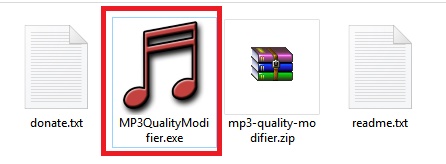
پنجره ای مطابق تصویر ذیل باز می شود
قسمت 1: اضافه کردن یک فایل یا یک پوشه حاوی فایل های mp3
قسمت2: مشخصات فایل یا فایلهای ورودی
قسمت 3: مشخصات فایل خروجی
قسمت4: محل فایل خروجی.
در این قسمت امکان یکی از انتخاب های زیر وجود دارد:
گزینه اول: مشخص کردن مسیر ذخیره فایل خروجی
گزینه دوم (creat out put folder): ایجاد پوشه به صورت خودکار در محل فایل های ورودی و ذخیره خروجی ها در آن
گزینه سوم (replace): فایل جدید جایگزین فایل قبلی می شود(این گزینه پیشنهاد نمی شود)
به منظور افزایش سرعت تبدیل بهتر است فقط بیت ریت (در قسمت سوم) را کم کنید و بقیه گزینه ها تغییر داده نشود.
قسمت 5 را کلیک کنید تا کار تبدیل انجام شود.
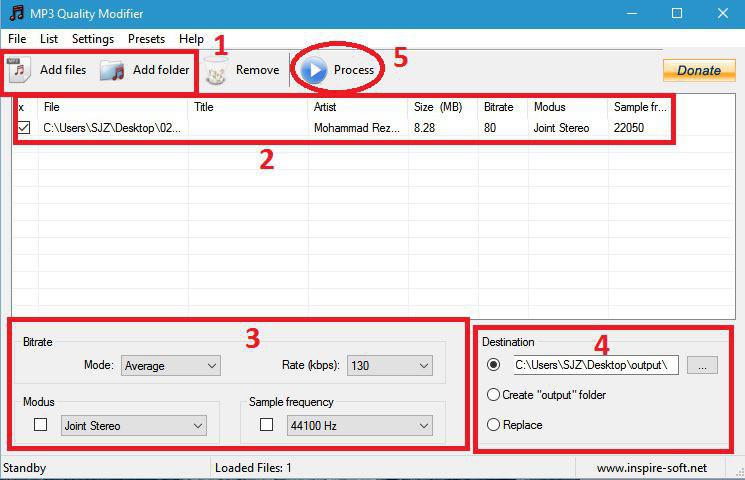
فایل با حجم کاهش یافته در محلی که مشخص نموده اید ذخیره می شود.
تهیه شده در سامانه کوثر بلاگ

کم کردن حجم فایل صوتی برای وبلاگ!(1)
شنبه 95/05/16
مقدمه:
تبدیل فرمت فایل های صوتی (صدا) به اندازه تبدیل فرمت فایل های تصویری (فیلم) پرکاربرد نیست، ولی باز هم کاربرد های مخصوص خود را دارد.
برای این کار مثل کاهش حجم فایل ویدیویی باز هم نیاز به یک نرم افزار داریم که شاید یکی از بهترین و مناسبت ترین این برنامه ها - از این جهت که تبدیل انواع فایل های صوتی با انواع پسوندها را داراست- نرم افزار JetAudio ورژن 7 یا بالاتر است. البته كار اصلی این نرم افزار پخش صوت و تصوير است ولي به دليل توانایی مناسب آن در تغيير حجم فايل صوتی، و آشنایی عموم با این نرم افزار از آن استفاده می کنیم.
کم کردن حجم فایل صوتی با برنامه JetAudio
ابتدا آیکن برنامه را کلیک کنید تا برنامه باز شود (اگر برنامه را بر روی سیستم خود ندارید ابتدا از اینجا دانلود و نصب کنید.)

در صفحه برنامه، کلیک راست کنید و از گزینه Tools زیر گزینه Convert Audio را انتخاب کنید.
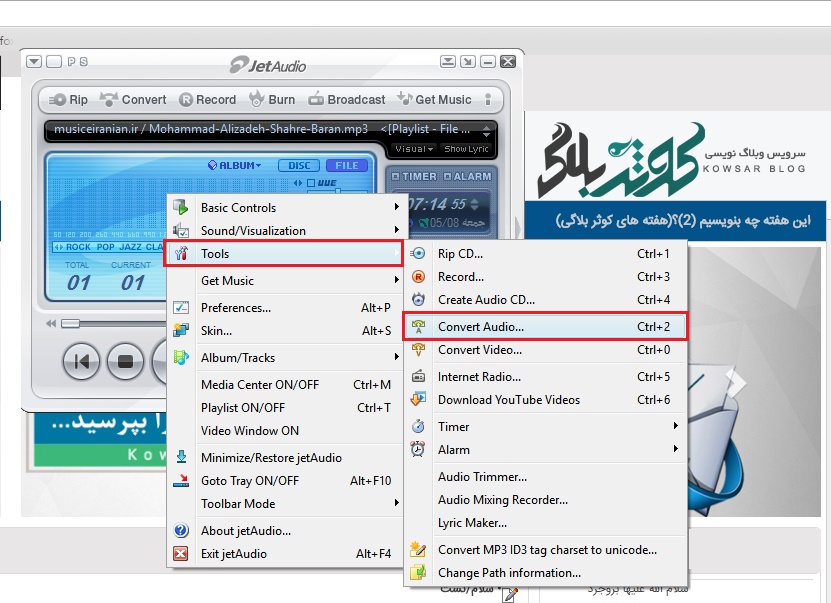
در پنجره باز شده ، با کلیک گزینه Add Files… فایل مورد نظر خود را باز کنید.
در قسمت 1 مسیر ذخیره شدن فایل صوتی، پس از کم شدن حجم را مشخص کنید.
در قسمت 2 گزینه MP3 - MPEG Layer-3 را انتخاب کنید
سپس روی دکمه Config (شماره 3) کلیک کنید.

پنجره ای باز می شود. مطابق تصویر
در قسمت 1: گزینه گزینه Default - Recommended
در قسمت2: گزینه Constant Bitrate را به عدد دلخواه (مثلا 24 Kbps)
در قسمت 3: گزینه High Speed را انتخاب و گزینه Ok (قسمت 4) را کلیک کنید.
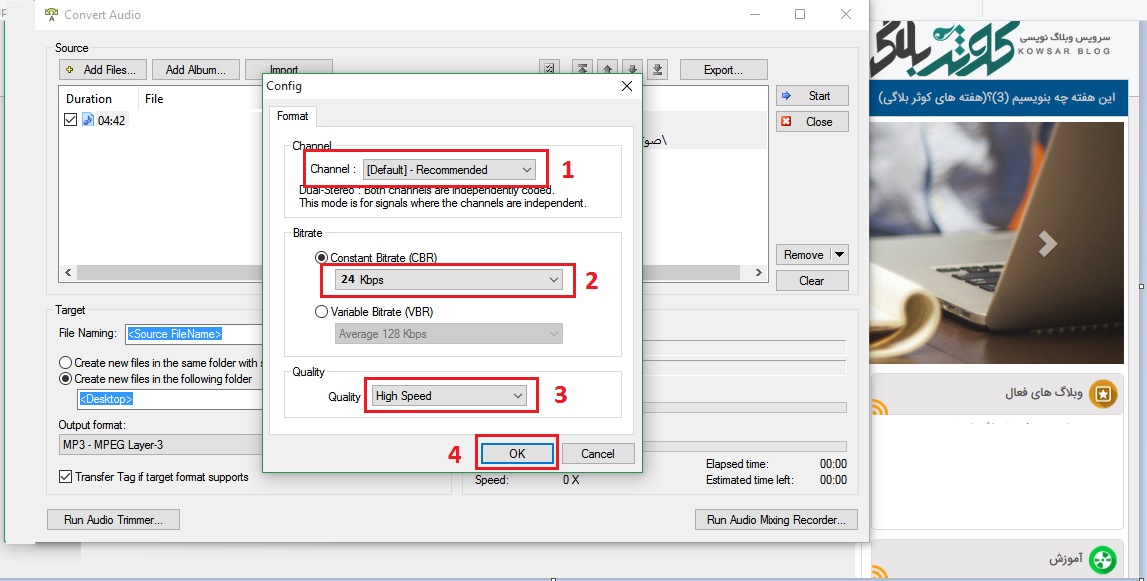
پس از انجام تنظیمات فوق و تایید، اکنون در پنجره اصلی گزینه Start را کلیک کنید تا عملیات کاهش حجم فایل انجام شود .
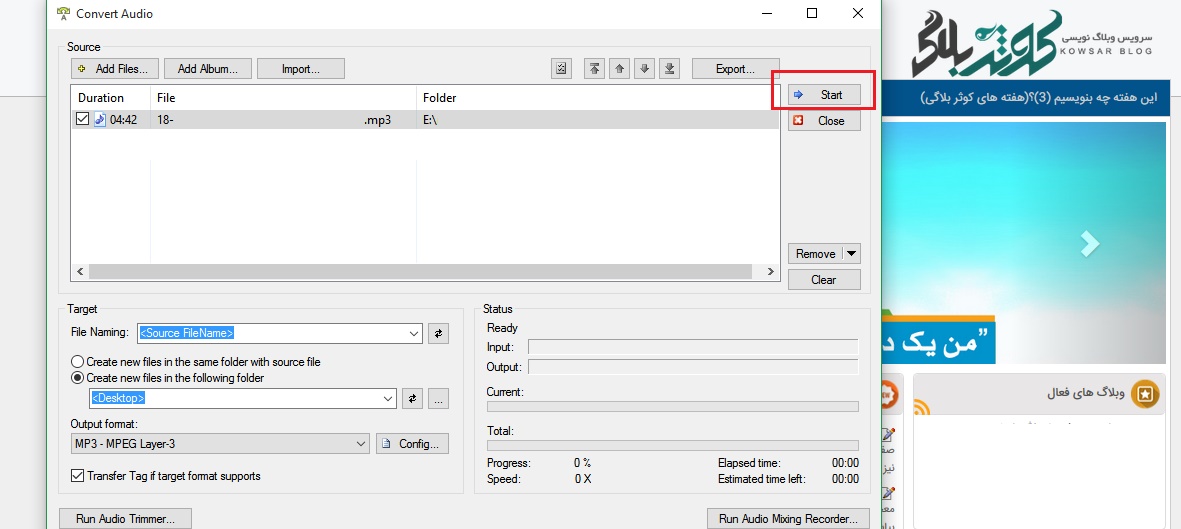
بعد از اتمام کار ، فایل جدید با حجم مناسب، در مسیری که مشخص کرده اید قابل دسترس است.
تهیه شده در سامانه کوثر بلاگ

چگونه حجم فایل ویدیویی خود را برای وبلاگ کم کنیم (2)؟
چهارشنبه 95/05/13
در مطلب قبل گفتیم برای کم کردن حجم فایل ویدیویی نیاز به یک برنامه داریم. نرم افزار Advanced Video Compressor 2013 را معرفی و با نحوه نصب آن آشنا شدیم. در این مطلب با نحوه کم کردن حجم فایل با برنامه فوق آشنا می شویم.
کم کردن حجم فایل با نرم افزار Advanced Video Compressor 2013
آیکن برنامه را کلیک کنید تا برنامه باز شود.
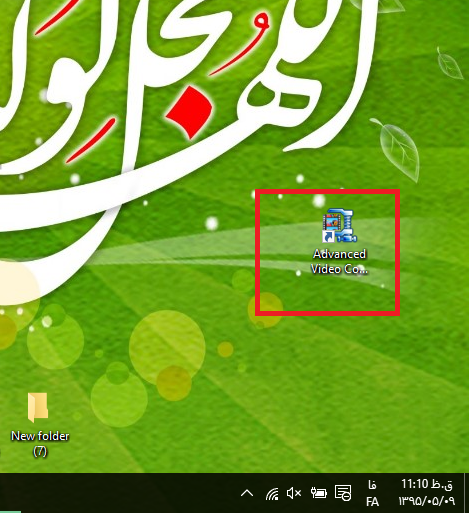
در پنجره باز شده ، قسمت های مختلف مطابق تصویر عبارتند از
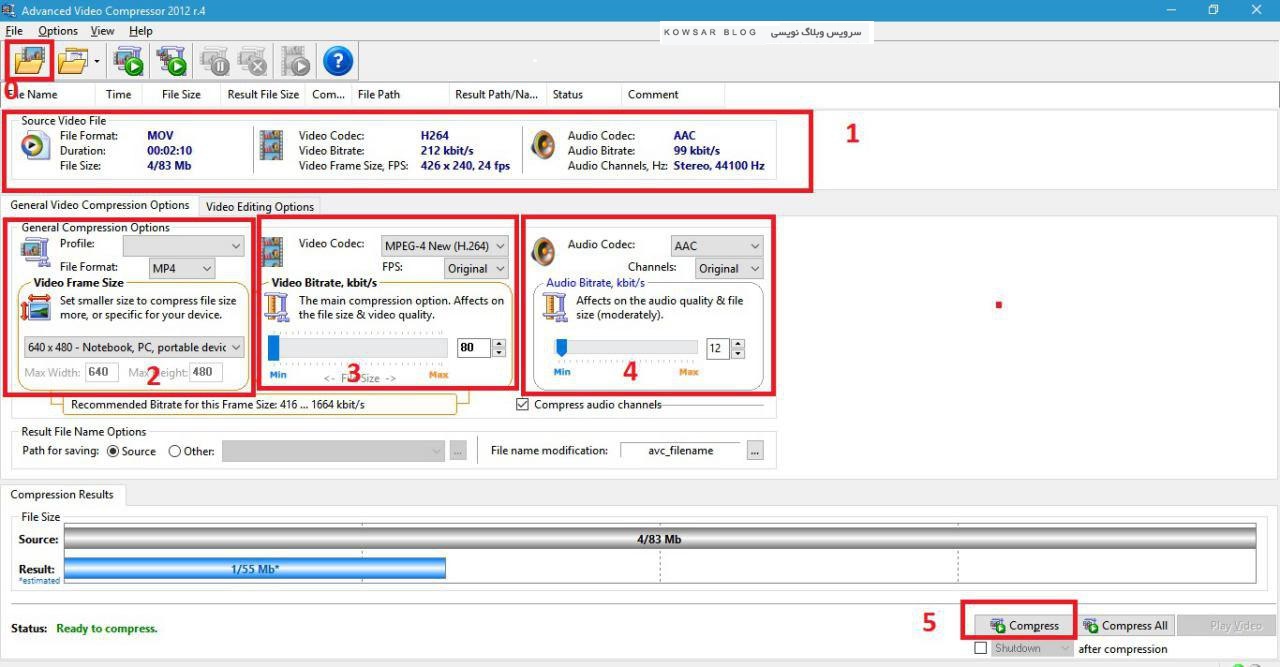
قسمت0: باز کردن فایل
قسمت 1: مشخصات فایل اصلی (نوع فایل، حجم زمان/ نوع تصویر ابعاد و بیت ریت آن/ نوع صدا و بیت ریت آن)
قسمت 2: نوع فایل خروجی
قسمت 3: مشخصات تصویر خروجی
قسمت4: مشخصات صدای فایل خروجی
قسمت5: تایید برای تبدیل فایل
اکنون برای کم کردن حجم فایل خود مراحل ذیل را دنبال کنید
فایل خود را از طریق بخش 0 باز کنید.
با باز شدن فایل مشخصات آن در قسمت 1 نمایش داده می شود.
در قسمت 2 نوع فایل خود را تعیین کنید معمولا web و یا mp4 و ابعاد فیلم را original
در قسمت 3 با توجه به قسمت 1 بیت ریت تصویر را کمتر از فایل اصلی انتخاب کنید- بقیه تنظیمات را بهتر است تغییر ندهید-
در قسمت 4 نیز با توجه به قسمت 1 بیت ریت صدا را کمتر از فایل اصلی انتخاب کنید- بقیه تنظیمات را بهتر است تغییر ندهید-
قسمت5 را کلیک کنید. بسته به حجم فایل و تغییرات باید مدتی منتظر بمانید.
دو نوار اسکرول پایین صفحه تغییر حجم را نمایش می دهد.
پس از اتمام کار در محل ذخیره فایل اصلی، فایلی با حجم کمتر و مناسب فضای مجازی خواهید داشت.
تهیه شده در سامانه کوثر بلاگ
لینک مرتبط
چگونه حجم فایل ویدیویی خود را برای قرار دادن در وبلاگ کم کنیم (1)

کم کردن حجم فایل تصویری
جمعه 95/05/08
حتما برای شما هم اتفاق افتاده است که در بارگزاری فایل صوتی - تصویری خود به دلیل حجم بالا، با مشکل مواجه شده اید. جهت آشنایی با کم کردن حجم این نوع از فایل و آموزشی ساده و روان، با ما همراه باشید.
مقدمه
هر فایل ویدیویی با هر پسوند، دو مشخصه اصلی در تعیین حجم خود دارد. یکی کیفیت تصویر و دیگری کیفیت صدا. کیفیت صدا و تصویر هم با بیت ریت (Bitrate) تعیین می شود. با این توضیح که هر ثانیه از صدا یا تصویر چه مقدار حجم اشغال می کند. به طور مثال آهنگ های معمولی از نوع mp3، بیت ریت آن ۱۲۸ کیلوبایت بر ثانیه است. یعنی هر ثانیه از این آهنگ ۱۲۸ کیلوبایت فضا اشغال میکند. بنابراین برای این کار ما به نرم افزاری نیاز داریم که بتوانیم این مقادیر را کاهش دهیم. نرم افزارهایی که کار تبدیل را انجام می دهند فراوانند که با قابلیت ها و نصب و نحوه کار (در مطلب بعد) با یکی از آنها آشنا خواهیم شد.
نرم افزار Advanced Video Compressor 2013
ادامه »